TuneUp Utilities 16.72.2.55508
TuneUp Utilities nije samo uslužni program za optimizaciju sustava. Ovdje, u jednoj kućištu, sadrži desetke alata koji ne samo da će popraviti sve postojeće pogreške u operacijskom sustavu, već i optimizirati njegov rad i održavati ga u optimalnom stanju.
Kako bi se osiguralo da korisnik ne mora ručno praćenje pogrešaka svaki put, TuneUp Utilities može raditi u pozadini, što programu omogućuje automatsko popravljanje svih pronađenih pogrešaka i uklanjanje svih vrsta smeća iz sustava.
Pouka: kako ubrzati OS s TuneUp Utilities
Savjetujemo vam da pogledate: softver za ubrzavanje vašeg računala
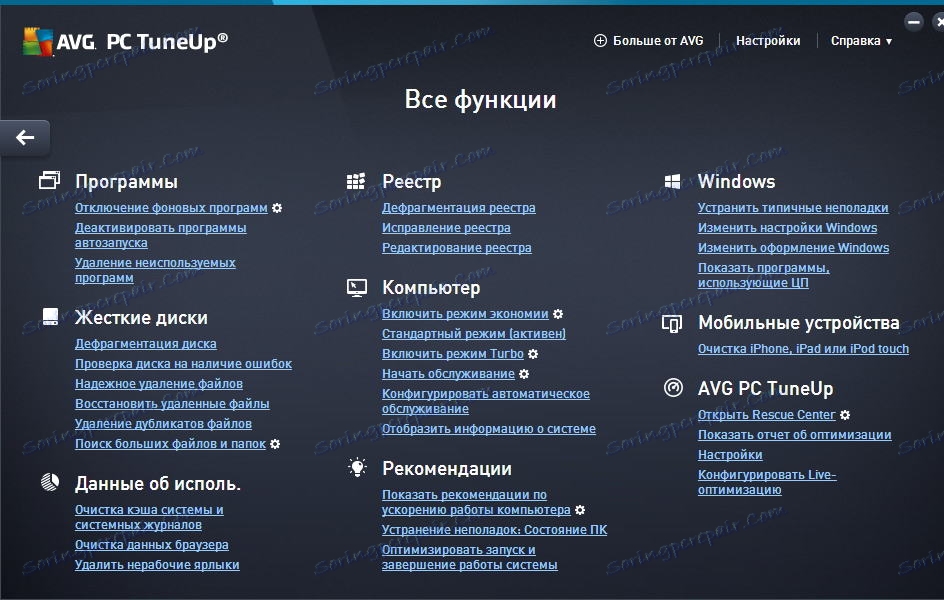
Ako i dalje trebate ručno podešavati sustav, za to je dostupan više od 30 različitih alata.
sadržaj
- Alati za rad s softverom
- Alati za rad s tvrdim diskovima
- Alati za uklanjanje tragova aktivnosti
- Alati za rad s registrom
- Alati za rad s računalom
- Preporuke u programima TuneUp Utilities
- Alati za rad sa sustavom Windows
- Alati za rad s mobilnim uređajima
- Dodatne značajke TuneUp Utilities
- Preuzmite probnu verziju programa Tunap Utility
- Pitanja i odgovori
Alati za rad s softverom
Onemogućavanje pozadinskih procesa i aplikacija
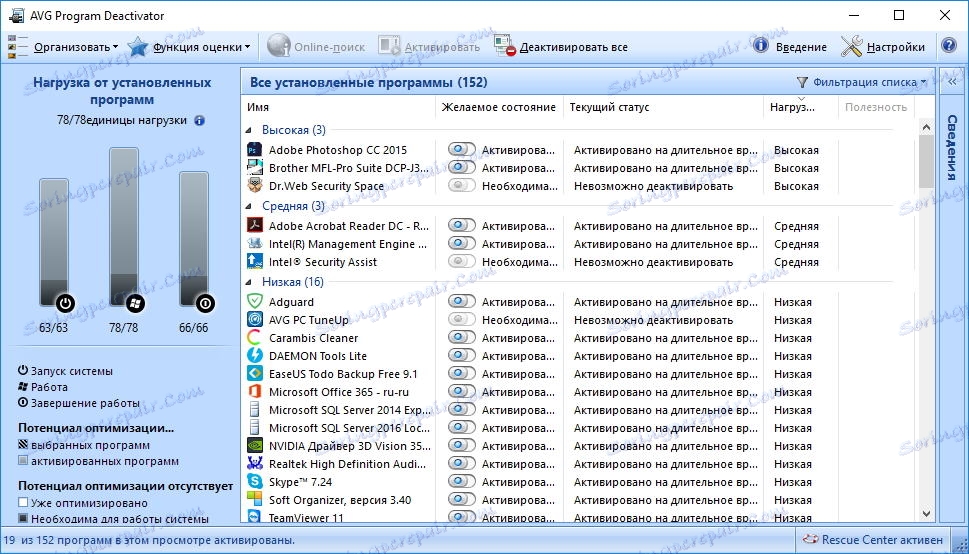
Onemogućavanje pozadinskih procesa zajednički je upravitelj automatskih operacija koji ima naprednu funkcionalnost. Kao i kod drugih sličnih uslužnih programa, možete upravljati pokretanjem aplikacija, naime, onemogućiti ili omogućiti automatsko pokretanje.
Među dodatnim značajkama postoji mogućnost analize, zahvaljujući kojoj je moguće procijeniti koliko i u koje vrijeme (uključivanje, isključivanje i rad sustava) ovaj program opterećuje.
Deaktivirajte programe za autorun
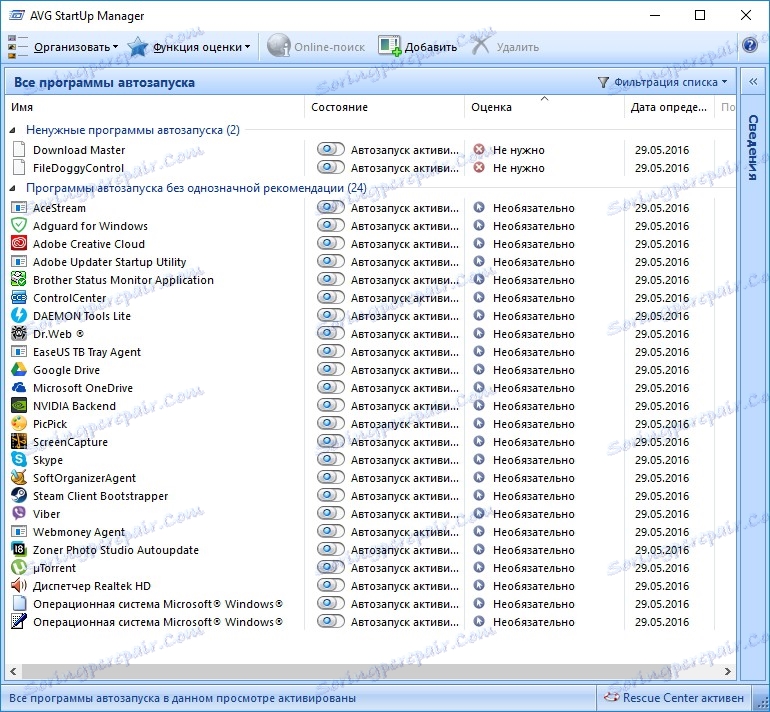
Druga verzija pokretanja upravitelja naziva se "deaktiviraj autorun programe".
Izvana, ta funkcija nalikuje prethodnom, međutim, postoji jedna temeljna razlika. Činjenica je da u ovom upravitelju prikazuju samo one aplikacije koje, prema TuneUp Utilities, usporavaju sustav.
Deinstaliranje neiskorištenog softvera
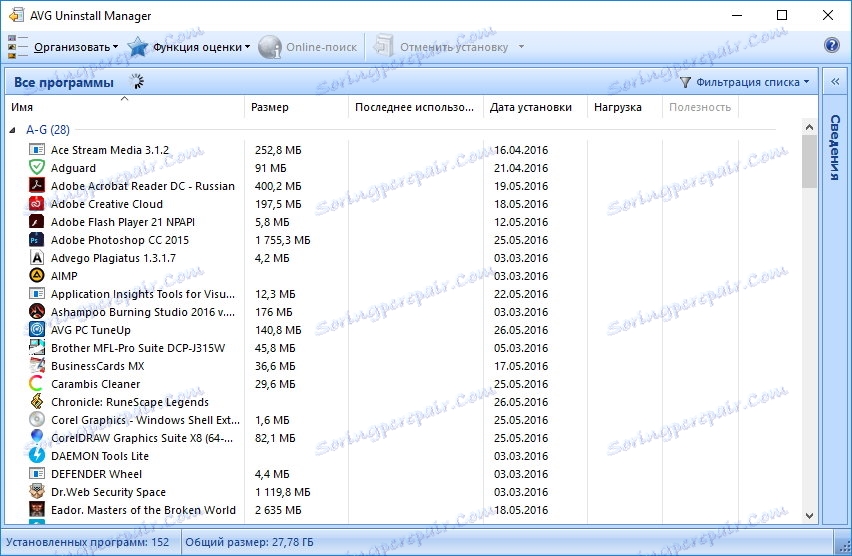
Uklanjanje neiskorištenih programa je još jedan alat za upravljanje. Ali, za razliku od prethodnih, nema načina upravljanja autorunima. Ova se funkcija koristi samo ako morate ukloniti nepotrebne programe s računala.
U ovom slučaju, "Deinstaliranje neiskorištenih programa" omogućit će ispravniju deinstalaciju, za razliku od standardnih alata.
Alati za rad s tvrdim diskovima
Defragmentacija diska
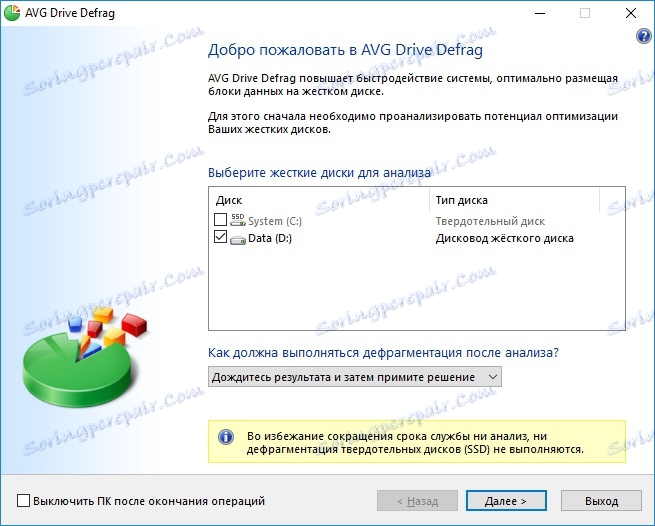
Fragmentacija datoteka je još jedan razlog za malu brzinu sustava. Da biste riješili taj problem, možete upotrijebiti defragmentaciju diska.
Ova će funkcija prikupiti sve "komade" datoteka na jednom mjestu, tako da će takve operacije s datotekama kao što su čitanje, kopiranje i brisanje biti puno brže.
Provjera diska za pogreške

"Provjera diska za pogreške" pomoći će izbjeći gubitak podataka i spriječiti pojavu nekih vrsta pogrešaka na disku.
Alat vam omogućuje skeniranje i datotečnog sustava i površine diska i, ako je moguće, uklanja pronađene pogreške.
Sigurno brisanje datoteka

U tim slučajevima kada trebate izbrisati datoteku ili mapu tako da ga kasnije ne možete vratiti, možete upotrijebiti alat "Brisanje sigurne datoteke".
Zbog posebnog algoritma brisanja podataka, podaci će se izbrisati bez povrata.
Obnova izbrisanih datoteka
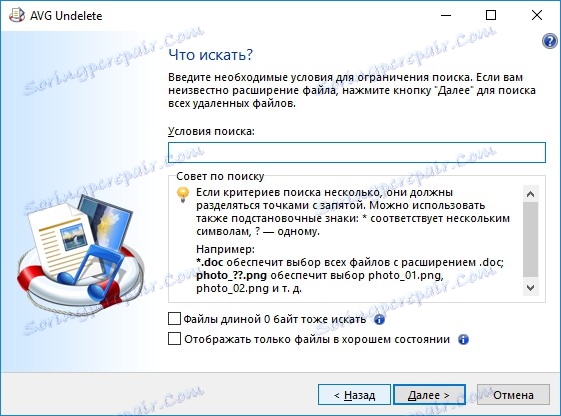
Ako su neke informacije izbrisane pogreškom, možete je pokušati vratiti pomoću funkcije "Obnovi obrisane datoteke".
U tom slučaju, program će skenirati diskove i prikazati popis pronađenih izbrisanih datoteka koje se i dalje mogu oporaviti.
Brisanje dvostrukih datoteka

Druga funkcija koja će ukloniti dodatne podatke i osloboditi prostor na disku je "Brisanje dupliciranih datoteka".
Pomoću tog alata TuneUp Utilities pretražuje iste datoteke na diskovima sustava i prikazuje popis pronađenih duplikata, koji se mogu izbrisati.
Potražite velike datoteke i mape
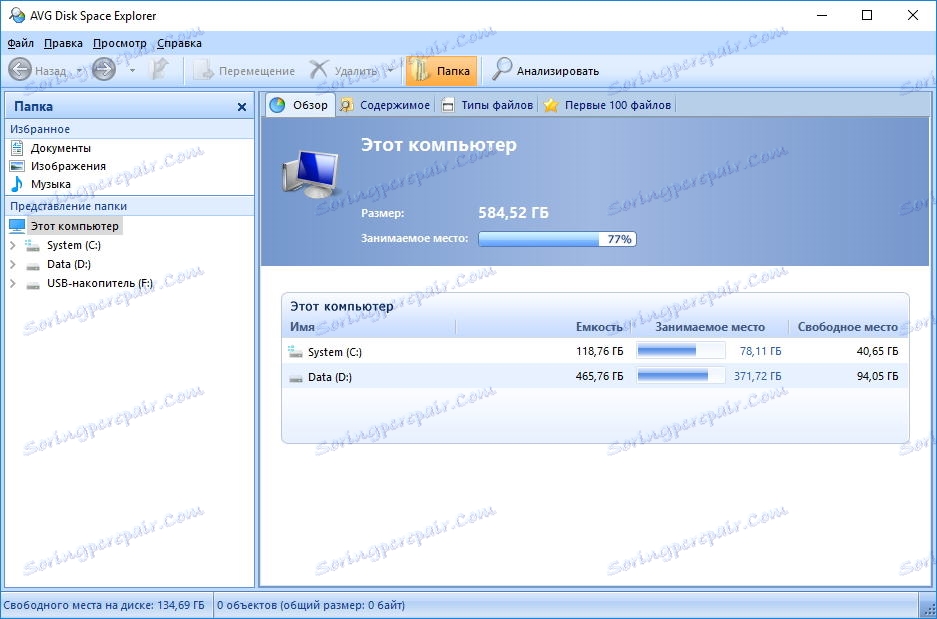
"Traženje velikih datoteka i mapa" vrlo je koristan alat koji će vam pomoći pronaći razlog nedostatka slobodnog prostora na disku.
Program će analizirati datoteke i mape i dati korisniku rezultat u prikladnom obliku. A onda ostaje samo odlučiti što učiniti s velikim datotekama i mapama pronađenim.
Alati za uklanjanje tragova aktivnosti
Brisanje zapisnika predmemorije i sustava
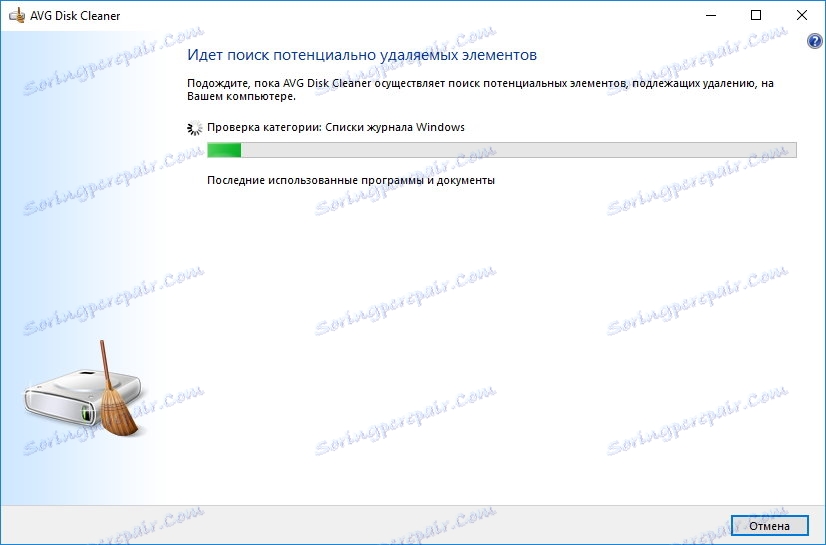
U procesu rada sa sustavom Windows OS sve radnje korisnika registrirane su u posebnim časopisima. Također su neke informacije o aktivnosti pohranjene u predmemoriju.
Da biste mogli ukloniti sve tragove aktivnosti, možete koristiti funkciju brisanja predmemorije i zapisnika. U tom će slučaju svi podaci biti izbrisani, što će pružiti određenu razinu povjerljivosti.
Obrišite podatke preglednika
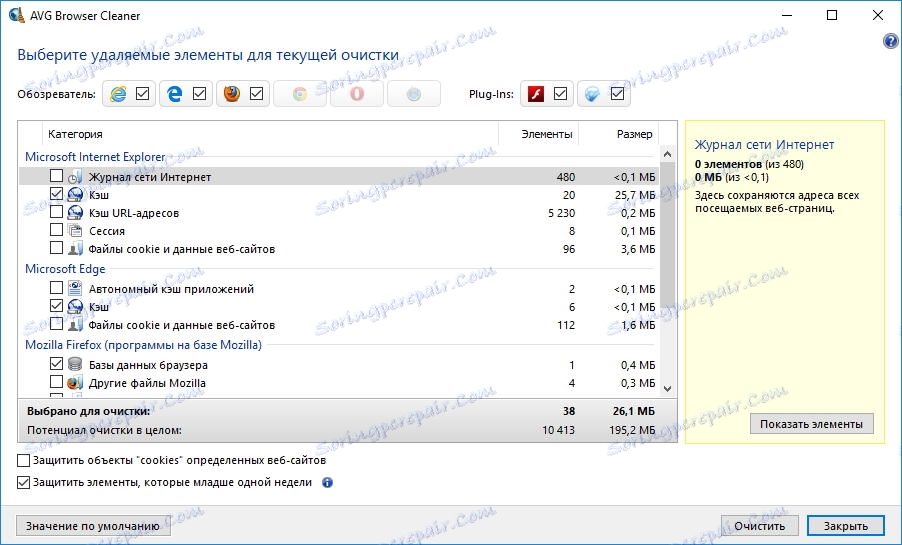
Aktivnim korištenjem interneta, i normalnim surfanjem i gledanjem filmova, svi preglednici pohranjuju podatke u predmemoriju. To vam omogućuje da povećate brzinu prikaza podataka kada ponovno pristupite istoj stranici.
Međutim, ovdje je downside od novčića. Naime - svi ti podaci troše slobodan prostor na disku. I prije ili kasnije može se samo završiti.
U tom slučaju brisanje cijele predmemorije preglednika omogućit će "Brisanje podataka preglednika" koji će analizirati i brisati nepotrebne podatke za odabir korisnika.
Obriši neaktivne oznake
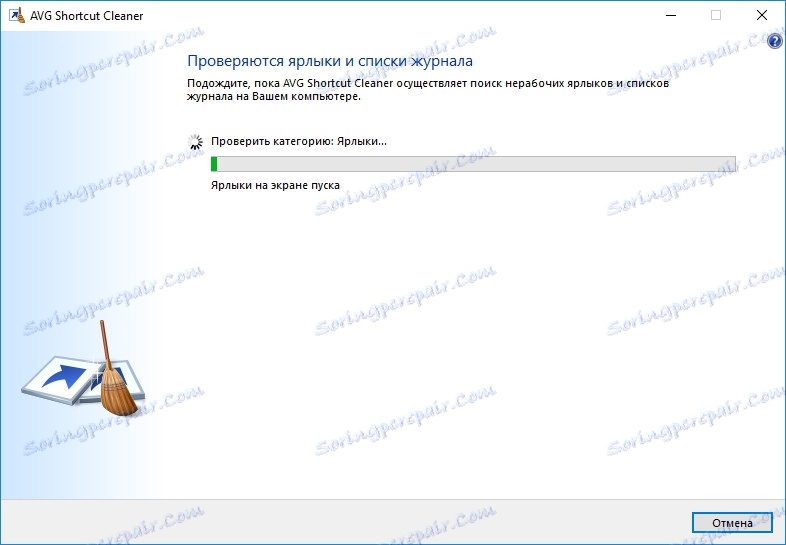
Korištenje uslužnog programa "Uklanjanje neprikladnih prečaca" TuneUp Utilities pomoći će uklanjanju prečaca s radne površine i izbornika START koji se nisu koristili dulje vrijeme. Kao rezultat, možete osloboditi dodatni prostor na radnoj površini.
Alati za rad s registrom
Defragmentacija registra

Uklanjanjem fragmentacije registarske datoteke možete značajno poboljšati brzinu sustava. Samo za ovu svrhu i služi "Defragmentacija registra".
Pomoću ove funkcije TuneUp Utilities će analizirati registarske datoteke i po potrebi ih prikupiti na jednom mjestu.
Pažnja molim te! Prilikom defragmentacije registra preporučuje se spremanje otvorenih datoteka i zatvaranje pokretnih programa. Nakon postupka defragmentacije morat ćete se ponovno pokrenuti.
Popravak registra
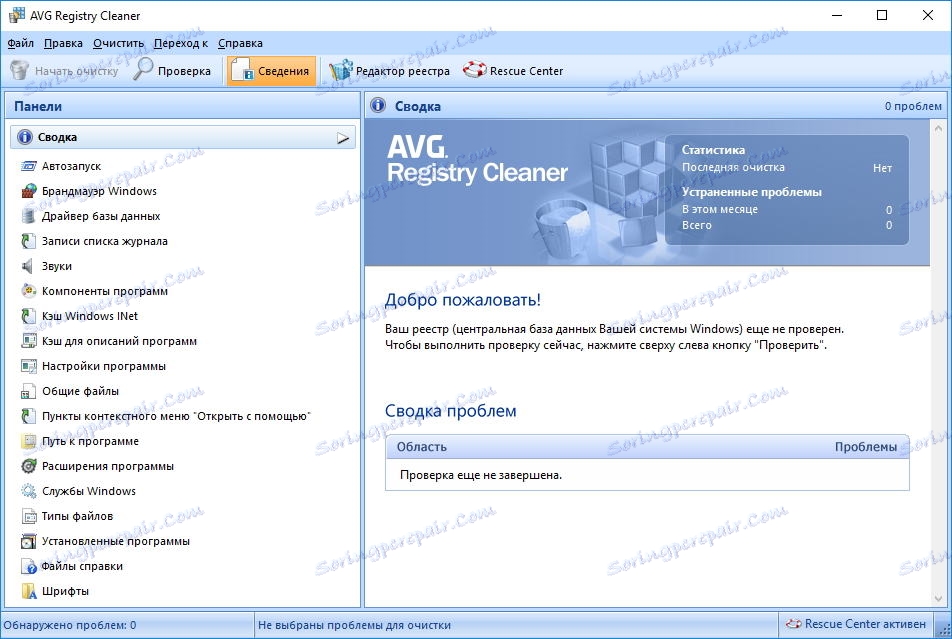
Nestabilan rad sustava i pojava pogrešaka mogu dovesti do pogrešaka u registru. Obično se te pogreške pojavljuju kada deinstalirate aplikacije na pogrešan način ili ručno uredite grane registara.
Da biste izvršili potpunu analizu registra zbog prisutnosti različitih vrsta pogrešaka, preporučujemo upotrebu alata "Ispravni registar".
Zahvaljujući ovom alatu, TuneUp Utilities će moći raditi i dubinsku analizu i normalno (to ovisi o korisnikovom izboru) i ukloniti pronađene pogreške. Na taj način, brzina OS može se značajno povećati.
Uređivanje registra
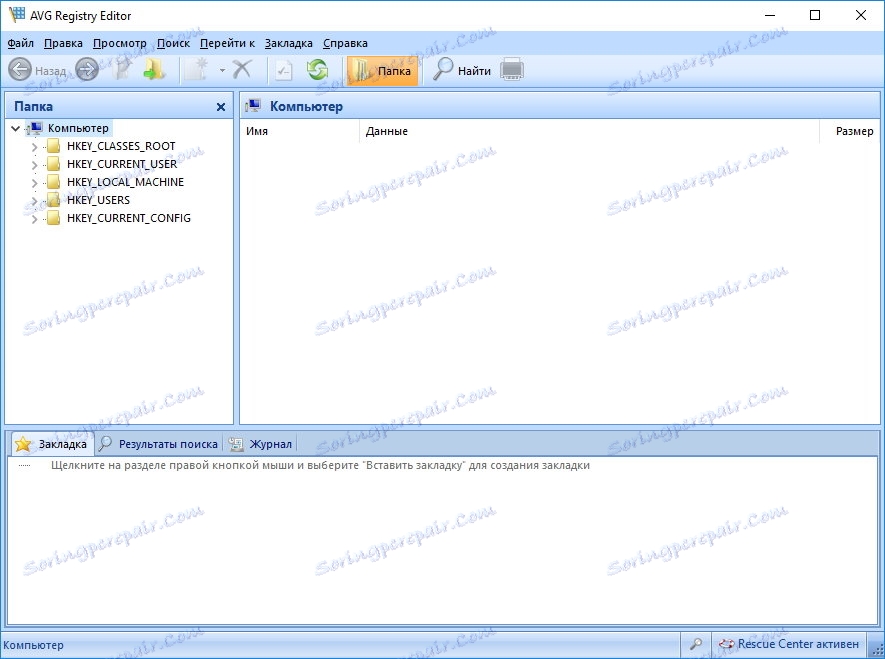
Ako trebate ručno unijeti promjene u registar sustava, u ovom slučaju možete koristiti funkciju "Uređivanje registra".
Iznutra, ovaj alat sliči ugrađenom editoru registra, ali nudi naprednije funkcionalnosti.
Alati za rad s računalom
Omogući način rada za uštedu energije
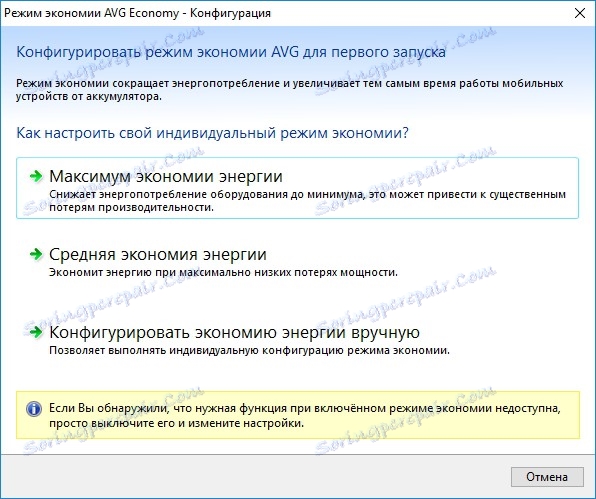
Kada radite s prijenosnim računalom, korisna je opcija "Omogući način rada za uštedu energije". Ovdje TuneUp Utilities nudi odabir jedne od dvije opcije ili ručno prilagodite potrošnju energije.
Standardni način rada
Pomoću ove funkcije možete onemogućiti sve značajke optimiziranja operacijskog sustava i staviti ga u normalan način rada.
Alat nema vlastiti dijaloški okvir jer ima dva statusa - "aktivno" i "neaktivno". Način prebacivanja je u odjeljku "Sve funkcije" u TuneUp Utilities.
Omogući Turbo način
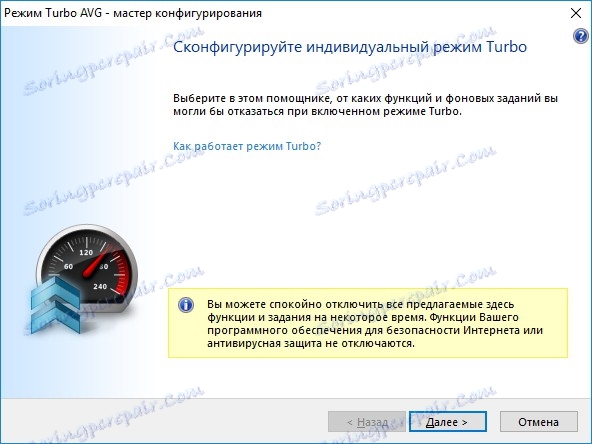
Turbo način poboljšat će brzinu OS onemogućavanjem pozadinskih servisa. Ova je opcija implementirana kao čarobnjak za konfiguraciju.
Pokrenite uslugu
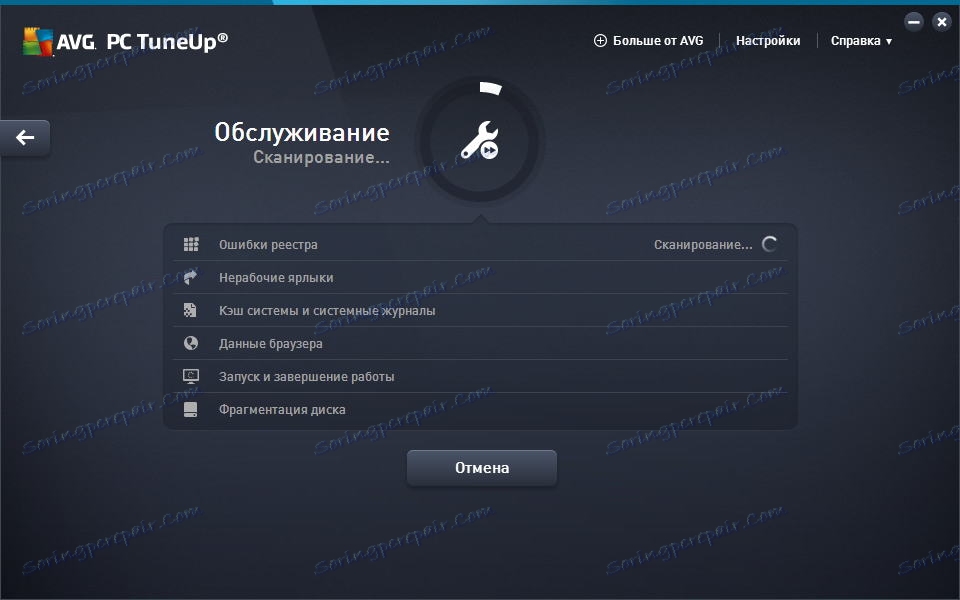
Alat "Pokreni održavanje" omogućit će vam da provedete sveobuhvatnu provjeru sustava o mogućnosti povećanja brzine rada.
Konfigurirajte automatsko održavanje
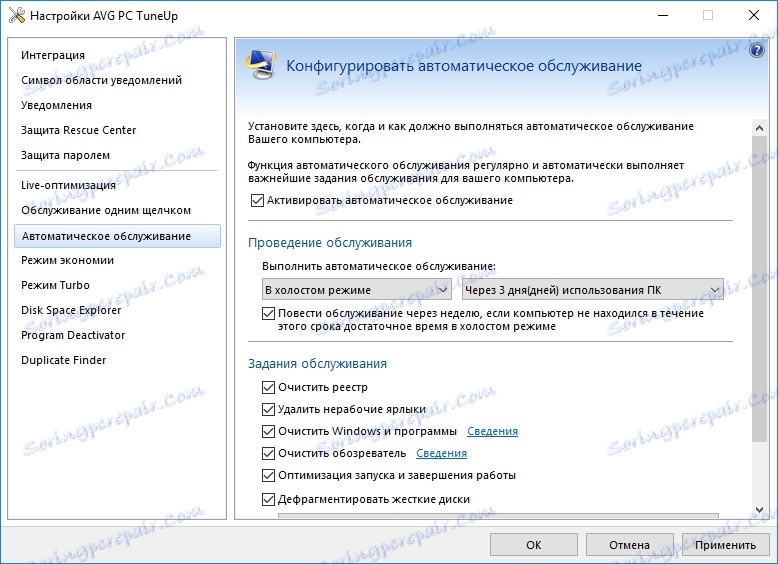
Pomoću funkcije "Konfiguracija automatskog održavanja" možete konfigurirati početak procesa optimizacije u pozadini i utvrđenom rasporedu.
Informacije o sustavu
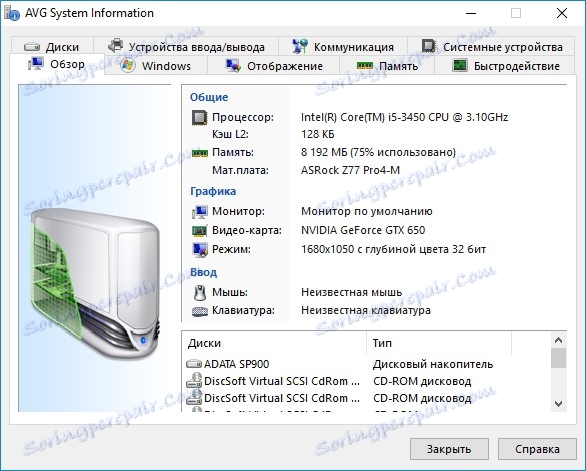
Pomoću alata "Informacije o sustavu" možete dobiti kompletan sažetak konfiguracije OS-a.
Sve prikupljene informacije grupirane su u oznake, što vam omogućuje brzo pronalaženje potrebnih podataka.
Preporuke u programima TuneUp Utilities
Osim pružanja alata za potpuno dijagnosticiranje i održavanje sustava, TuneUp Utilities može dati korisnicima i preporuke za poboljšanje performansi.
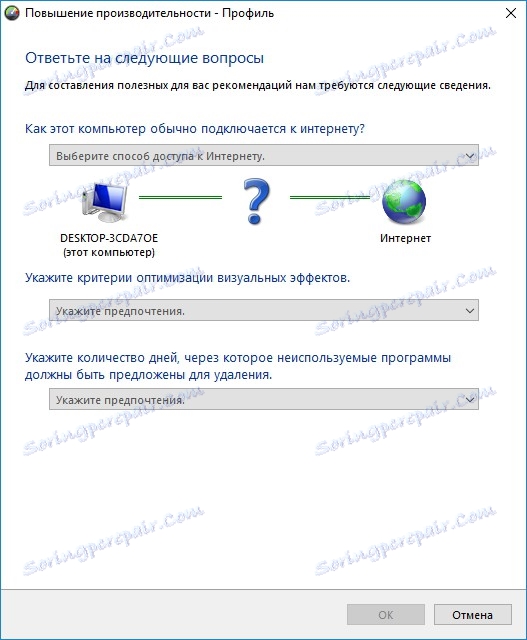
Jedna od takvih preporuka je savjeti za ubrzavanje vašeg računala. Nakon postavljanja nekoliko parametara, možete dobiti detaljan popis akcija koji će vam pomoći povećati brzinu rada.
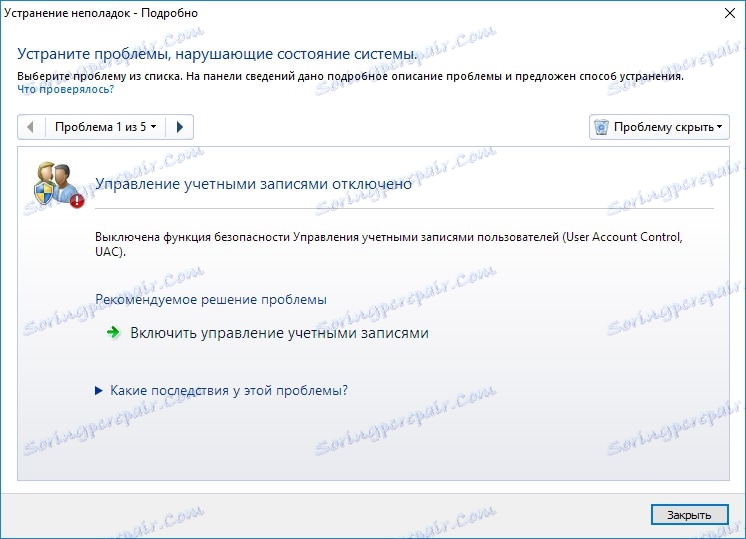
Druga vrsta preporuke je rješavanje problema. Ovdje, uz malo skeniranje OS postavki, TuneUp Utilities će moći prepoznati moguće probleme u operaciji i odmah dati svoje preporuke za njihovo otklanjanje.
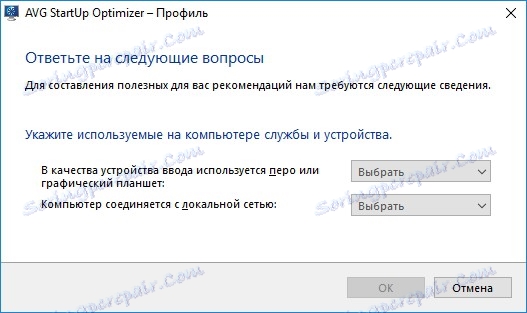
A posljednja vrsta preporuka odnosi se na pokretanje i zaustavljanje operacijskog sustava. Ovdje, odabirom dva parametra - uređaja i uporabe lokalne mreže, možete dobiti popis radnji kako biste povećali brzinu dizanja sustava i isključivanja.
Alati za rad sa sustavom Windows
Rješavanje problema s uobičajenim problemima
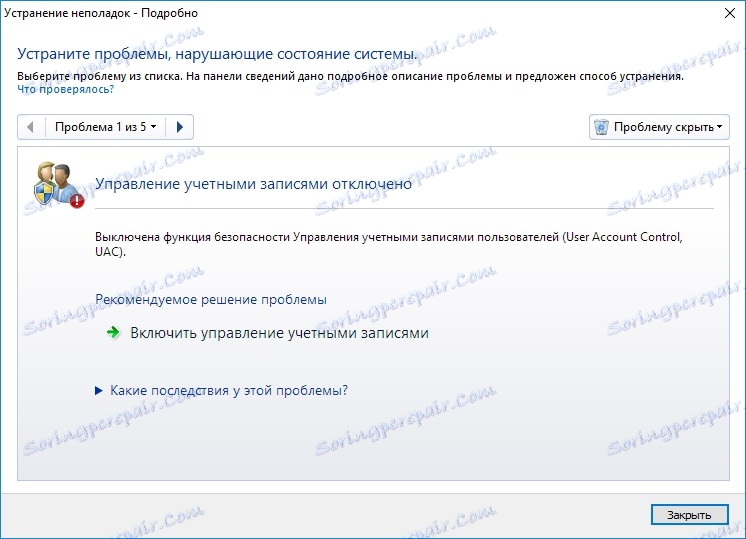
Zahvaljujući analizi statistike o različitim kvarovima i neuspjesima u samom operativnom sustavu, programeri TuneUp Utilities bili su u stanju identificirati najčešće susrele. I zahvaljujući tome stvoren je poseban pomoćnik, koji će u nekoliko klikova pomoći eliminirati tipične probleme sa sustavom.
Promijenite postavke u sustavu Windows
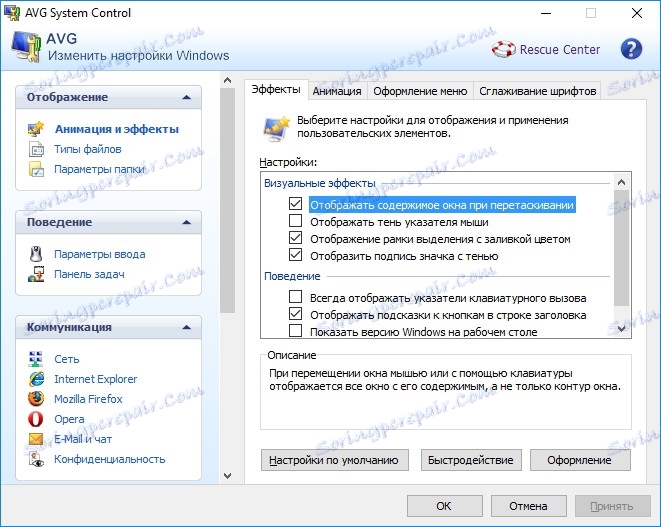
Kako bi se osigurao praktičniji i brzi rad alata TuneUp Utilities, postoji i mali "ugađanje" koji će vam pomoći da napravite osnovne OS postavke (uključujući skrivene) koje će vam pomoći i ubrzati sustav i učiniti ga prikladnijom.
Promijenite izgled sustava Windows
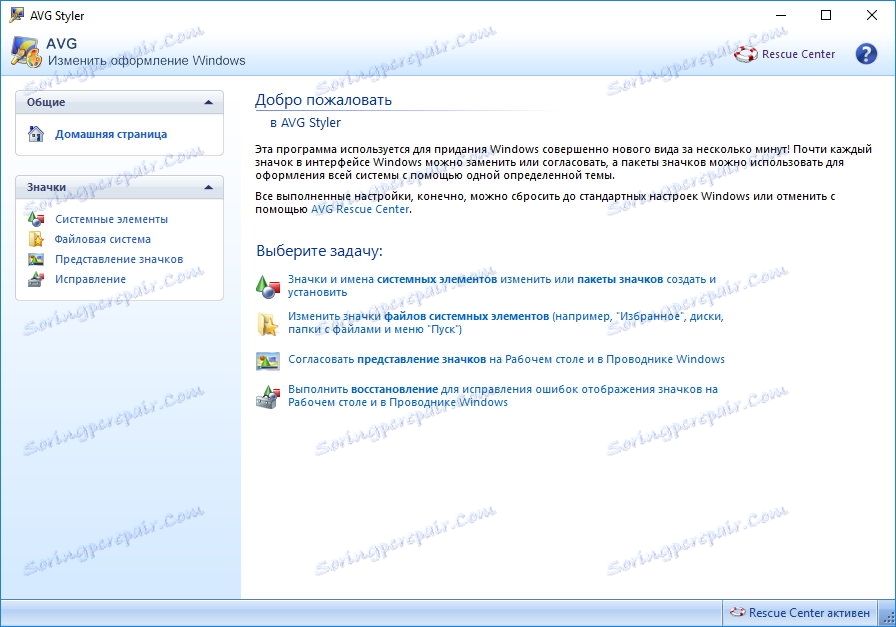
S funkcijom "Promjena dizajna sustava Windows" možete brzo i jednostavno konfigurirati izgled OS-a. Za to su dostupne i standardne postavke i one koje su korisnicima skrivene u standardnim alatima.
Prikaz programa koji koriste CPU
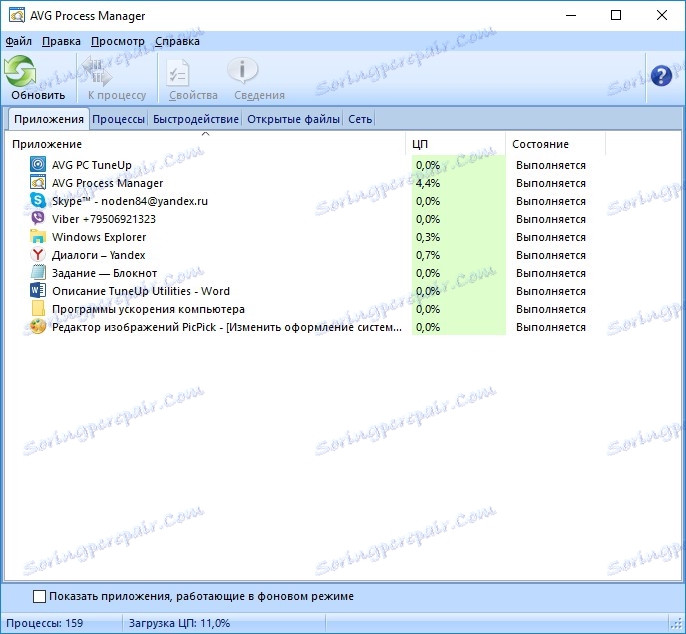
Rad alata "Prikaži programe koji koriste CPU" sličan je standardnom upravitelju zadataka. Ovdje također možete vidjeti popis programa koji trenutno učitava procesor i, ako je potrebno, možete dovršiti svaki proces.
Alati za rad s mobilnim uređajima
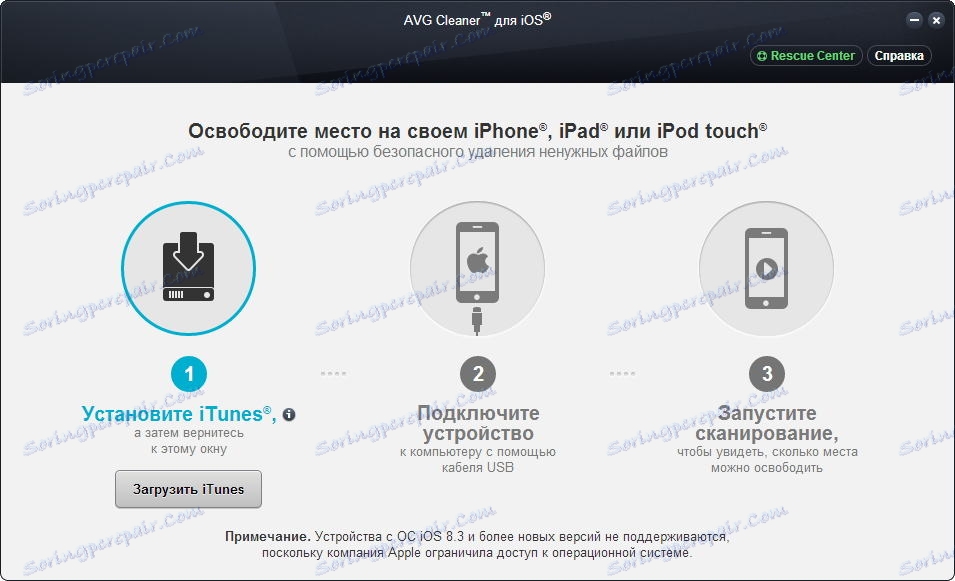
Za korisnike "apple" naprava u TuneUp Utilities postoji posebna funkcija koja će pomoći očistiti mobilni iOS sustav od nepotrebnih podataka.
Dodatne značajke TuneUp Utilities
Centar za oporavak
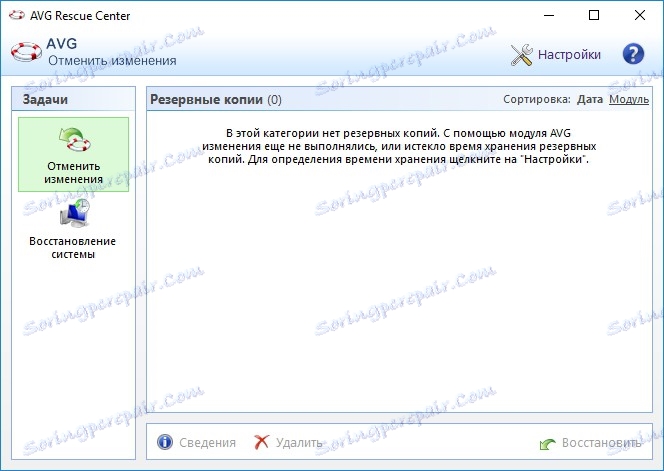
Pomoću uslužnog programa "Rescue Center" možete stvoriti sigurnosne kopije datoteka sustava Windows i vratiti ih ako je potrebno.
Izvješće o optimizaciji
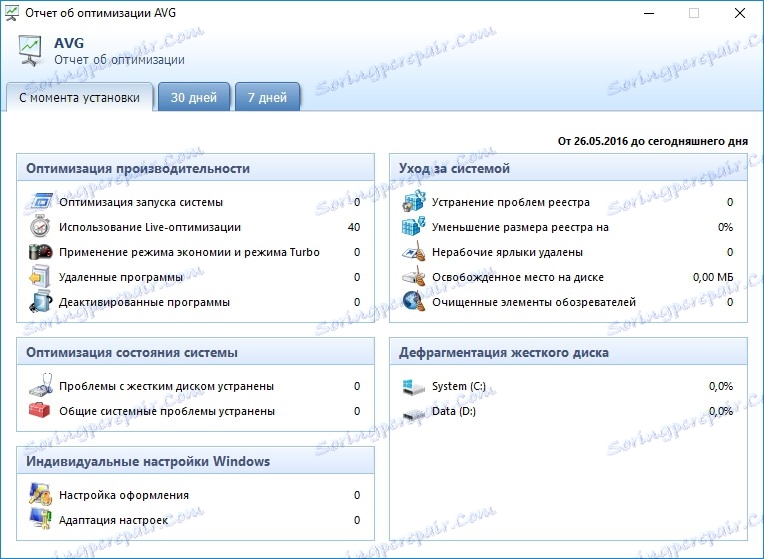
Funkcija "Prikaži izvješće o optimizaciji" omogućuje pregled svih statističkih podataka o postavljanju i rješavanju problema uz pomoć TuneUp Utilities.
Pros:
- Ručno sučelje
- Veliki skup alata za optimizaciju funkcioniranja sustava
- Skup alata za rješavanje problema i uklanjanje nepotrebnih datoteka
- Radite u pozadini
- Postoji mogućnost fino podešavanja
kontra:
- Nema besplatne licence
U zaključku
Ukratko, TuneUp Utilities nije samo uslužni program za održavanje sustava. Ovo je potpuni skup alata za sveobuhvatnu analizu i održavanje sustava Windows.